Schritte zur Behebung ungewöhnlicher iOS-Systemprobleme auf dem Mac
iPhone/iPad/iPod waren schon immer Mini-Computer in unserem täglichen Leben, mit denen wir unsere Lieblingsvideos und -spiele genießen, die neuesten Nachrichten lesen, zu Restaurants navigieren können, in denen wir noch nie waren, und vieles mehr. Leider stellen Sie eines Tages beim Öffnen fest, dass es sich in einem ungewöhnlichen Betriebsmodus befindet, der Sie wie üblich daran hindert, Folgendes zu verwenden:
- weißer Bildschirm
- Apple-Logo
- Wiederherstellungsmodus
- schwarzer Bildschirm
- DFU-Modus
- das App-Abstürze
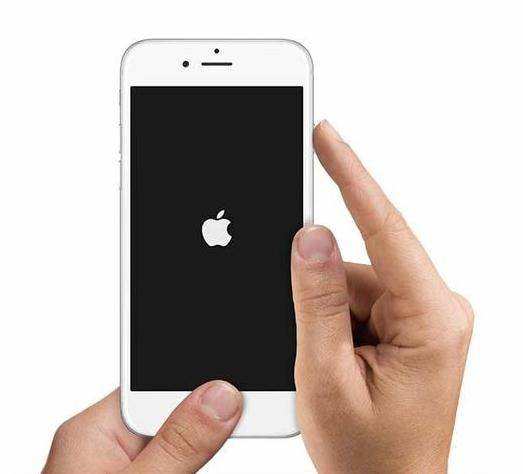
Wenn solche Probleme auf Ihrem iDevice auftreten, wie können Sie iOS auf dem Mac wieder in den Normalzustand versetzen? Mach dir keine Sorgen. Es gibt zwei Möglichkeiten, Ihr Gerät wiederherzustellen und schnell in den Normalmodus zu versetzen.
Methode 1: Beheben Sie iOS-Systemprobleme nach dem Upgrade von iOS 10 über iTunes
Wenn Ihr iOS-Gerät im Wiederherstellungsmodus, DFU-Modus, weiß/schwarz/iTunes-Bildschirmschleife, Apple-Logo in iOS 10/9/8/7 hängen bleibt, sind Sie Sie können zunächst Hilfe von iTunes erhalten, um zu versuchen, iOS-Fehler zu beheben. Befolgen Sie diese einfachen Schritte, um das Problem zu beheben.
Schritt 1. Verbinden Sie Ihr iPhone/iPad/iPod über ein USB-Kabel mit Ihrem Mac.
Schritt 2. Stellen Sie sicher, dass auf Ihrem Mac die neueste Version von iTunes installiert ist.
Schritt 3. Halten Sie die Home-Taste und die Sleep/Wake-Taste gleichzeitig etwa 10 Sekunden lang gedrückt.
Schritt 4: Lassen Sie die Sleep/Wake-Taste los, während Sie die Home-Taste gedrückt halten, um Ihr Apple-Gerät in den Wiederherstellungsmodus zu versetzen.
Schritt 5. Gehen Sie zur iTunes-Oberfläche und klicken Sie auf Zusammenfassung.
Schritt 6. Klicken Sie dann auf „iPhone wiederherstellen“.
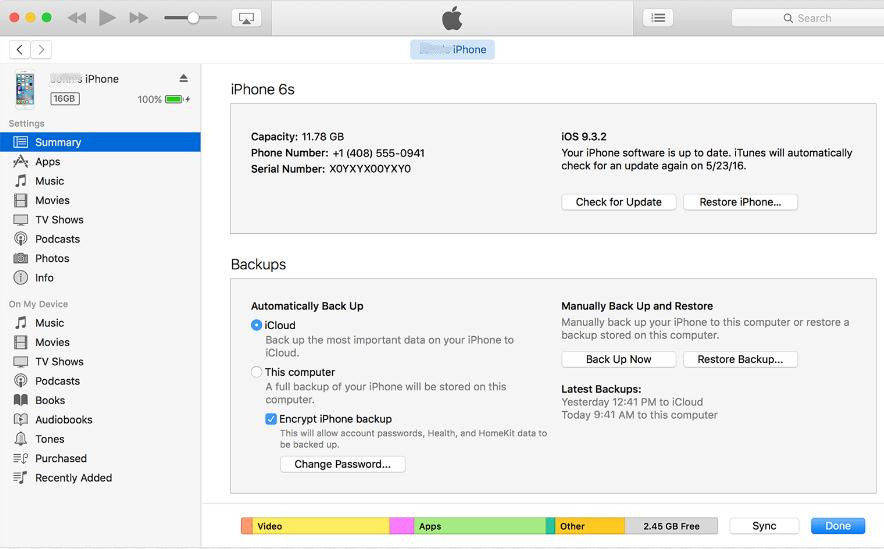
Methode 2: Reparieren Sie iOS Normal für iPhone/iPad/iPod auf dem Mac
Wenn Sie nach dem ersten kostenlosen Update auf iOS 10/9/8 nicht in der Lage sind, ein abnormales iOS-System zu reparieren, das im Wiederherstellungsmodus hängen bleibt, ist dies die professionelle Lösung Tool – Reparaturtool für Apple-Telefone, mit dem verschiedene Feststeck- und Startfehler schneller und effektiver behoben werden können, sodass Ihr iOS-Gerät ohne Datenverlust in den Normalmodus wechseln kann.
Mit der Funktion „Betriebssystem reparieren“ können alle iOS-Störungen, Abstürze und Fehler behoben werden, die beim iOS-Update/Jailbreak auftreten. Sie können Ihr System auch reparieren, um ein schnelleres und besseres iOS-Erlebnis zu erzielen.
Welche iPhone-Reparaturwerkzeuge benötigen Sie?
- Hängt beim weißen Apple fest, Wiederherstellungsmodus, DFU-Modus, Schwarz/Weiß-Bildschirm.
- App stürzt auf iPhone, iPad, iPod touch ab.
- iPhone/iPad startet zufällig und wiederholt neu.
- Schwarzer Bildschirm und blauer Bildschirm des Todes.
- Das iPhone wird nach dem Update auf die neue iOS-Version träge.
- Andere iOS-Probleme, die dazu führen, dass iPhone/iPad/iPod nicht ordnungsgemäß funktioniert.
Die Reparaturschritte sind wie folgt:
Schritt 1: Laden Sie das iPhone-Reparaturtool herunter und öffnen Sie es, verbinden Sie Ihr iPhone über ein USB-Datenkabel mit dem Computer und klicken Sie auf „Start“.
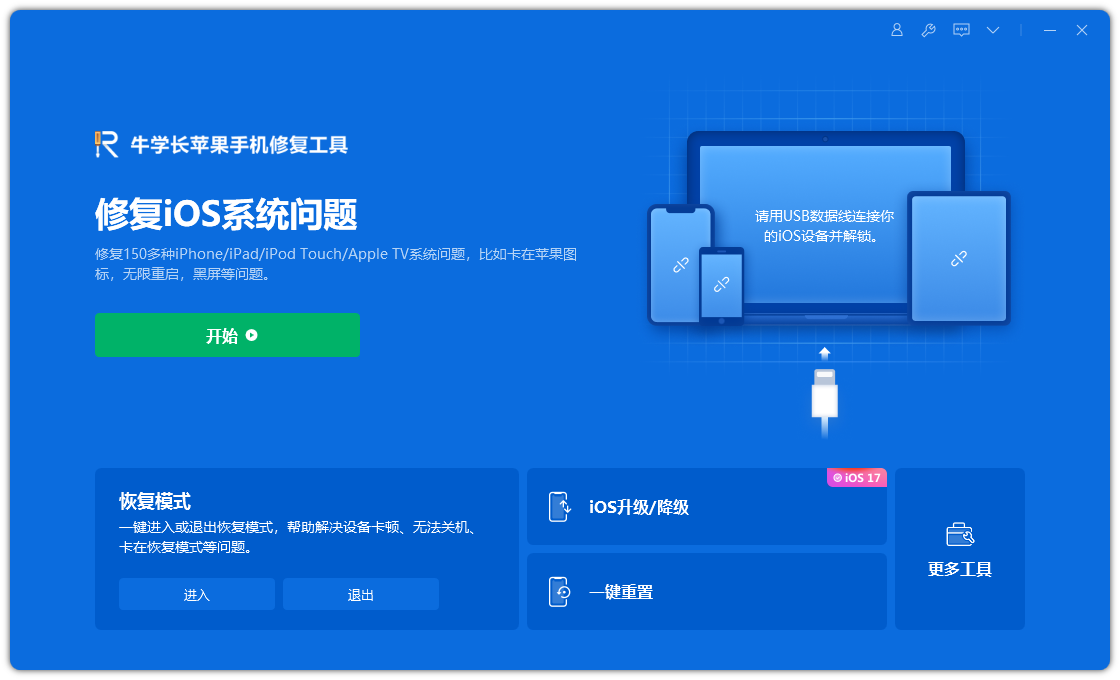
Schritt 2: Wählen Sie den Reparaturmodus und geben Sie „Standardreparatur“ Vorrang, um den Verlust von Gerätedaten zu vermeiden.
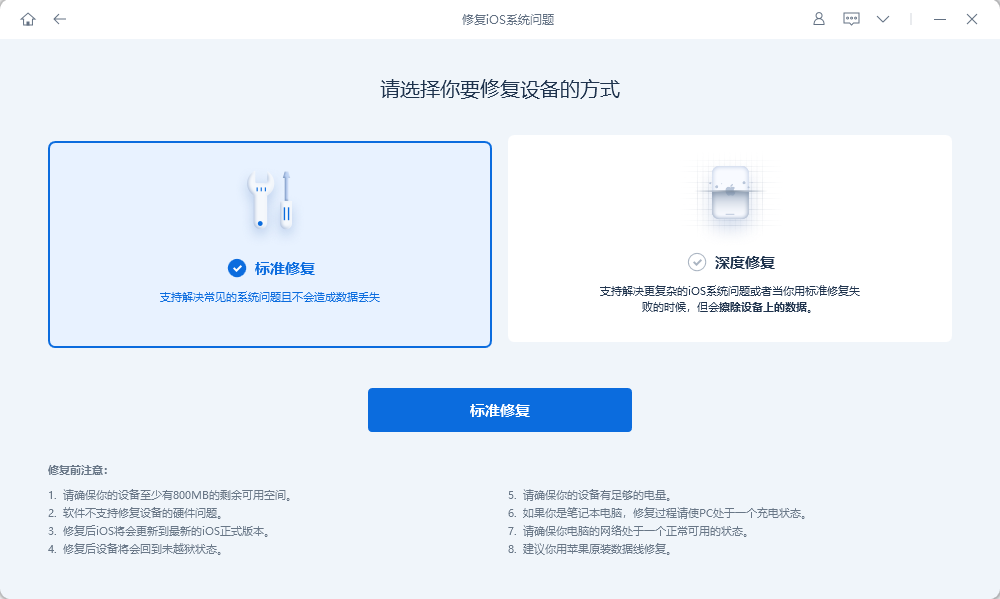
Schritt 3: Klicken Sie auf „Firmware herunterladen“ und starten Sie die Reparatur, nachdem der Download erfolgreich war. Der gesamte Reparaturvorgang dauert etwa 10 Minuten. Achten Sie darauf, das Datenkabel nicht abzutrennen und warten Sie, bis „Reparatur abgeschlossen“ angezeigt wird.
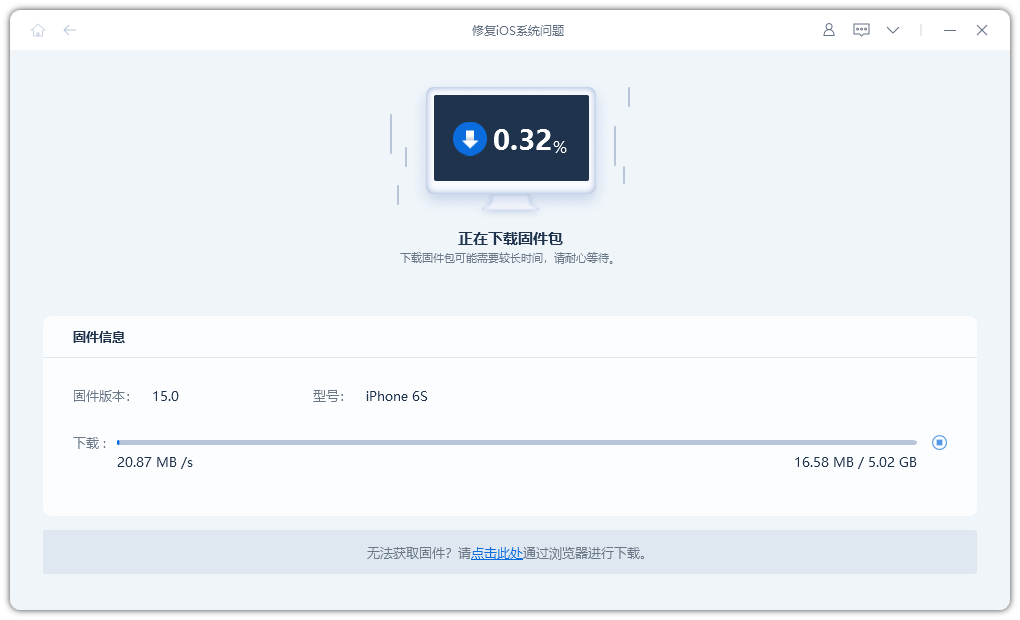
Das obige ist der detaillierte Inhalt vonSchritte zur Behebung ungewöhnlicher iOS-Systemprobleme auf dem Mac. Für weitere Informationen folgen Sie bitte anderen verwandten Artikeln auf der PHP chinesischen Website!

Heiße KI -Werkzeuge

Undresser.AI Undress
KI-gestützte App zum Erstellen realistischer Aktfotos

AI Clothes Remover
Online-KI-Tool zum Entfernen von Kleidung aus Fotos.

Undress AI Tool
Ausziehbilder kostenlos

Clothoff.io
KI-Kleiderentferner

AI Hentai Generator
Erstellen Sie kostenlos Ai Hentai.

Heißer Artikel

Heiße Werkzeuge

Notepad++7.3.1
Einfach zu bedienender und kostenloser Code-Editor

SublimeText3 chinesische Version
Chinesische Version, sehr einfach zu bedienen

Senden Sie Studio 13.0.1
Leistungsstarke integrierte PHP-Entwicklungsumgebung

Dreamweaver CS6
Visuelle Webentwicklungstools

SublimeText3 Mac-Version
Codebearbeitungssoftware auf Gottesniveau (SublimeText3)

Heiße Themen
 M3 iPad Air gegen M2 iPad Air: Erkennen Sie den Unterschied (wenn Sie können)
Mar 11, 2025 am 03:08 AM
M3 iPad Air gegen M2 iPad Air: Erkennen Sie den Unterschied (wenn Sie können)
Mar 11, 2025 am 03:08 AM
Eingehender Vergleich zwischen dem iPad Air 2025 (M3) und dem iPad Air 2024 (M2): Ist das Upgrade es wert? Apple hat ein neues iPad -Luft veröffentlicht, das mit einem M3 -Chip ausgestattet ist. Die neuen Tablet -Balancen der Nutzung und der Wirtschaftlichkeit verleihen den Veteranenbenutzern Leistungsverbesserungen. Aber wie unterscheidet es sich von der M2 iPad Air der vorherigen Generation? Lassen Sie uns herausfinden. Aussehens Design: völlig konsistent Das Erscheinungsbild der neuen iPad Air ist fast genau das gleiche wie die im Jahr 2024 veröffentlichte M2 -iPad -Luft, und es ist auch genau das gleiche wie die M1 iPad Air im Jahr 2022. 11-Zoll- und 13-Zoll-Bildschirmgrößen (symmetrische Lünetten), Größe, Gewicht und sogar Farbe
 iOS 18.4 bringt RCS-Nachrichten endgültig an Google Fi und andere T-Mobile-Carriers
Mar 07, 2025 am 06:01 AM
iOS 18.4 bringt RCS-Nachrichten endgültig an Google Fi und andere T-Mobile-Carriers
Mar 07, 2025 am 06:01 AM
Zusammenfassung IOS 18 fügte schließlich Unterstützung für RCS-Messaging hinzu, die vielen Benutzern zugute kam, aber zunächst aus T-Mobile-basierte Fluggesellschaften ausgeschlossen. Das zweite IOS 18.4 Beta bietet jetzt RCS-Messaging-Funktionen für Google Fi auf iPhone und andere T-Mobile-basierte Fluggesellschaften. Das Update enthält auch neue Funktionen wie Prioritätsanwendungsbenachrichtigungen, visuelle Smart -Verknüpfungen, neue Emojis und Apple App -Verknüpfungen. Apple hat im September 2024 iOS 18 veröffentlicht, und damit kommt die lang erwartete RCS-Messaging-Funktion-zumindest für einige
 Apple Intelligence schaltet sich nach iPhone -Updates immer wieder ein
Mar 14, 2025 am 03:01 AM
Apple Intelligence schaltet sich nach iPhone -Updates immer wieder ein
Mar 14, 2025 am 03:01 AM
Neue iPhone iOS -Updates reaktivieren automatisch Apple Intelligence, selbst für Benutzer, die es zuvor deaktiviert haben. Dieses unerwartete Verhalten, ob ein Fehler oder eine Absicht, verursacht bei den Benutzern Frustration. Das jüngste iOS 18.3.2 Update, vor allem a
 8 iPhone -Apps i ' m verwenden, um für immer zu leben, um zu leben
Mar 16, 2025 am 12:19 AM
8 iPhone -Apps i ' m verwenden, um für immer zu leben, um zu leben
Mar 16, 2025 am 12:19 AM
Maximieren Sie Ihre Lebensdauer: iPhone -Apps für ein gesünderes, längeres Leben Groucho Marx strebte berühmt danach, für immer zu leben oder zu sterben. Während die Unsterblichkeit weiterhin schwer fassbar ist, können wir sowohl unsere Lebensdauer als auch unsere Gesundheit erheblich verlängern (die Zeitdauer, die wir enj haben
 Einige Fluggesellschaften fehlen immer noch RCS auf dem iPhone: Wer ist schuld?
Mar 05, 2025 am 12:48 AM
Einige Fluggesellschaften fehlen immer noch RCS auf dem iPhone: Wer ist schuld?
Mar 05, 2025 am 12:48 AM
RCS -Nachricht: Fehlende Links für iPhone -Benutzer IOS 18 wurde seit mehr als fünf Monaten veröffentlicht, was bedeutet, dass Android- und iPhone -Benutzer endlich die RCS -Messaging -Funktion erleben können. Allerdings können nicht alle Benutzer diese Bequemlichkeit genießen. Einige kleine Fluggesellschaften unterstützen RCS immer noch nicht, und Apple scheint dafür verantwortlich zu sein. Die Bedeutung von RCs Bevor wir die Zuschreibung der Verantwortung diskutieren, verstehen wir zunächst, was genau RCS ist und warum seine breite Unterstützung so wichtig ist. RCS ist tatsächlich eine verbesserte Version des alten SMS -Standards, wodurch die traditionellen SMS -Erlebnisse den modernen Instant -Messaging -Anwendungen näher kommen. RCS -Funktionen umfassen das Anzeigen des Eingabestatus der anderen Partei und das Lesen von Quittungen (wenn die andere Partei dies aktiviert hat
 Das Basis -iPad von Apples hat jetzt den Speicher doppelt so
Mar 06, 2025 am 03:03 AM
Das Basis -iPad von Apples hat jetzt den Speicher doppelt so
Mar 06, 2025 am 03:03 AM
Apples neuer iPad (11. Generation) Review: Leistungs -Upgrade, aber es fehlen KI -Funktionen Apple hat nach mehr als zwei Jahren schließlich sein iPad ein Einstiegs-Level-iPad aktualisiert. Während die gesamte iPad-Produktlinie immer noch etwas verwirrend ist, verdoppelt das iPad der 11. Generation den Speicherplatz und fehlt auch einen wichtigen Feature-Set. Apple hat heute das neue iPad Air veröffentlicht, das mit einem leistungsstarken M3 -Chip und einer neuen Magic Control -Tastatur ausgestattet war, und konzentrierte sich auf seine KI -Funktionen. Das Unternehmen hat jedoch auch das iPad ein Einstiegsgrad aktualisiert. Wenn Sie nach einem erschwinglichen iPad suchen, ist das Modell der 11. Generation, das nächste Woche verfügbar sein wird, genau genau das, wonach Sie suchen. Interessanterweise hat das neue Einstiegs-iPad ein gutes Upgrade vorgenommen
 Die besten 11-Zoll-iPad-Luftkisten von 2025
Mar 19, 2025 am 06:03 AM
Die besten 11-Zoll-iPad-Luftkisten von 2025
Mar 19, 2025 am 06:03 AM
Top iPad Air 11-Zoll-Fälle: Eine umfassende Anleitung (aktualisiert 14.03.2025) Dieser aktualisierte Leitfaden zeigt die besten verfügbaren 11-Zoll-Fälle von iPad Air, die für verschiedene Anforderungen und Budgets gerecht werden. Egal, ob Sie das neue M3 oder das M2 -Modell besitzen, und schützen Sie Ihr Investm
 7 Gründe, warum ich meine AirPods ablagerte (und du könntest auch)
Mar 05, 2025 am 03:03 AM
7 Gründe, warum ich meine AirPods ablagerte (und du könntest auch)
Mar 05, 2025 am 03:03 AM
AirPods: Der Hype verblasst, die Realität setzt ein Erinnern Sie sich an die Aufregung, diese unberührten AirPods im Jahr 2016 zu entbinden? Apples bahnbrechende drahtlose Ohrhörer versprach eine Revolution im Audio. Während sich zunächst von ihrem eleganten Design und ihrem nahtlosen Abfaser fasziniert






